Cum se pornește în modul sigur pe PlayStation 5 (PS5)
Miscelaneu / / August 04, 2021
Reclame
Unele dispozitive, cum ar fi computerul sau telefoanele mobile, vin în modul sigur. Acest mod sigur permite rezolvarea problemelor legate de software sau hardware. Practic, modul sigur încarcă numai instrumentele necesare și minime care vă pot ajuta să analizați și să vă rezolvați problemele.
PS5 sau PlayStation 5 are, de asemenea, un mod sigur. În cazul în care vă întrebați cum să intrați în modul sigur sau cum să utilizați acest mod sigur, atunci acest articol este pentru dvs. Aici, în acest articol, vom explica cum să intrați în modul sigur în PlayStation 5 și ce opțiuni sunt disponibile în meniul mod sigur.
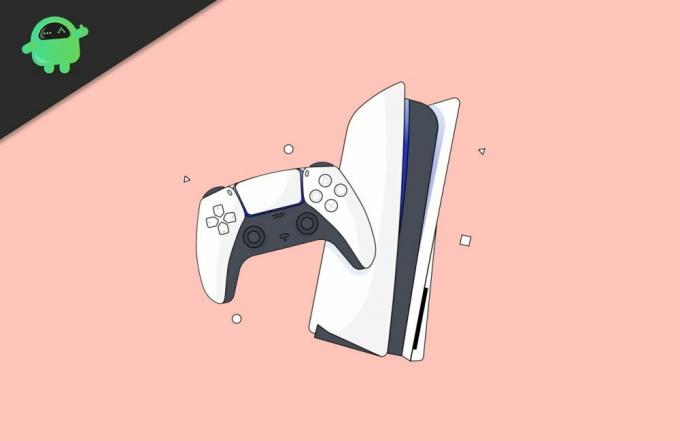
Conținutul paginii
- 1 Cum să intrați în modul sigur în Playstation 5
-
2 Opțiuni în modul sigur PS5
- 2.1 Schimbați ieșirea video
- 2.2 Actualizați software-ul sistemului
- 2.3 Restabilește setările implicite
- 2.4 Reconstruiți baza de date
- 2.5 Resetați PS5
- 3 Concluzie
Cum să intrați în modul sigur în Playstation 5
În primul rând opriți PS5 apăsând butonul de pornire. Indicatorul de alimentare va clipi câteva secunde.
Reclame
Odată ce lumina intermitentă este complet oprită, înseamnă că PS5-ul dvs. este oprit complet.

Acum, după ce sistemul dvs. este oprit, apăsați și mențineți apăsat butonul de alimentare pentru câteva secunde.
La început, veți auzi un semnal sonor. Țineți apăsat butonul de alimentare până când auziți un alt semnal sonor. (ar trebui să dureze aproximativ 7 secunde după primul bip).
Scoateți degetul odată ce ați auzit al doilea semnal sonor.
Reclame
Acum conectați controlerul la PS5 folosind cablul USB.
Apăsați butonul PS de pe controler.
Acum sunteți în modul sigur. Acum puteți efectua unele sarcini de depanare și întreținere.
Opțiuni în modul sigur PS5
PS5 oferă diverse opțiuni în cadrul opțiunilor modului sigur pentru depanarea și întreținerea PS5. Iată câteva opțiuni pe care le puteți face în PS5:
Reclame

Prima opțiune este să reporniți PS5. Când decideți să reporniți PS5 în modul normal, selectați acest lucru.
Schimbați ieșirea video
Această opțiune vă permite să modificați rezoluția video. Mai ales dacă aveți probleme cu ieșirea video, cum ar fi ecranul negru sau ecranul înghețat, puteți modifica rezoluția video și setați cea perfectă care se potrivește televizorului / monitorului dvs. În mod normal, acest lucru nu poate fi posibil în modul normal.
Actualizați software-ul sistemului
Dacă există actualizări pentru firmware-ul sistemului, puteți utiliza această opțiune pentru a actualiza software-ul sistemului. Aici puteți utiliza metoda de descărcare directă pentru a descărca direct actualizări de pe internet sau puteți selecta și instala manual o actualizare de pe unitatea USB. Această opțiune vă va fi utilă dacă aveți o conexiune de rețea instabilă.
Restabilește setările implicite
Această opțiune vă permite să ștergeți setările fără a șterge datele utilizatorului. Acest lucru va fi util pentru a anula unele modificări ale setărilor care cauzează probleme. De cele mai multe ori, această resetare simplă vă poate ajuta să rezolvați problemele enervante.
Reconstruiți baza de date
Dacă întâmpinați orice problemă cu jocul dvs., cum ar fi înghețarea jocului sau scăderea frameratei, această opțiune permite remedierea acesteia. Deci, această opțiune va scana unitatea și va remedia baza de date reconstruind-o.
Resetați PS5
Există două opțiuni pentru resetarea PS5. Prima opțiune vă va permite să ștergeți toate datele și setările utilizatorului. Prin urmare, acest lucru va restabili dispozitivul la starea inițială. Această opțiune nu va elimina sistemul de operare existent pe sistemul dvs.
A doua metodă elimină totul, inclusiv sistemul de operare al sistemului. Deci, trebuie să reinstalați sistemul de operare PS5 odată ce ați făcut această resetare. Deci, trebuie să alegeți cu înțelepciune și să alegeți această metodă numai dacă sistemul de operare existent s-a deteriorat cumva.
Concluzie
Deci, pentru a rezuma, așa puteți intra în modul sigur în PS5. Este bine că au inclus un mod sigur. Prin urmare, puteți rezolva singur problemele simple, fără a fi nevoie de asistență tehnică. Prin urmare, acest lucru ar putea economisi ceva timp și bani pentru dvs. dacă ați decide să îl duceți la un centru de service pentru probleme minuscule.
Alegerea editorilor:
- Surfshark VPN- Cel mai bun VPN din India
- Cum se activează videoclipurile de 120Hz în PS5
- Remediere: PS5 blocat în timp ce descărcarea și bara de progres nu se mișcă
- Cum se remediază capturile de joc PS5 Problema prea întunecată
- Remediere: Cod de eroare PS5 CE-106667-6 | Eroare la descărcare
Reclame Ultima actualizare pe 7 martie 2021 la 02:52 În acest ghid, vă vom arăta...
Reclame Ultima actualizare pe 7 februarie 2021 la 12:01 pm Conform site-ului oficial de asistență Nintendo,...
Reclamele Destiny 2 este un joc minunat, dar recent, jocul prezintă multe mesaje de eroare....



